Video Mitschrift
In diesem QCAD Tutorial werden wir eine Zeichnung drucken.
Beispielzeichnung: part_05.12.dxf
Wir lernen, wie man eine Zeichnung mit Hilfe der Druckvorschau massstabsgetreu ausdrucken kann.

Wir werden auch den PDF-Export behandeln, der dem Drucken sehr ähnlich ist.
Wenn eine Zeichnung fertig ist, wollen wir sie in der Regel ausdrucken oder vielleicht in eine PDF-Datei exportieren, um sie mit anderen Personen zu teilen.
QCAD bietet verschiedene Methoden zum Drucken an.
In diesem Tutorial zeigen wir den grundlegendsten Ansatz.
Als erstes Beispiel sehen wir uns diese Zeichnung eines einfachen mechanischen Teils an.
Das Teil hat die richtige Grösse, um in seiner tatsächlichen Grösse im Massstab 1:1 gedruckt zu werden.

Wir haben bereits einen Zeichenrahmen erstellt, der auch auf die Standardpapiergrösse unseres Druckers passt.

Um unsere Zeichnung für den Druck vorzubereiten, wechseln wir zunächst in die Druckvorschau.

Wir können sofort sehen, dass diese Zeichnung noch nicht für den Druck eingerichtet wurde.
Die Seitenausrichtung ist auf Hochformat statt auf Querformat eingestellt und die Zeichnung befindet sich nicht vollständig auf der Seite.
Bevor wir versuchen, den Zeichnungsmassstab und die Position anzupassen, vergewissern wir uns, dass die Seite wie gewünscht eingerichtet ist.

Das weisse Rechteck stellt das Papier dar, auf dem wir drucken.

Die blauen Ränder auf dem Papier zeigen die vorgesehenen Abstände zwischen dem Papierrand und der Zeichnung an.
Wir können diese Einstellungen in den Seiteneinstellungen für unsere Zeichnung überprüfen und anpassen.

Um auf die Seiteneinstellungen zuzugreifen, klicken wir entweder auf die Schaltfläche in der Optionenwerkzeugleiste oder wir öffnen die "Zeichnungseinstellungen" aus dem Menü "Bearbeiten".

In den Seiteneinstellungen können wir das Papierformat, die Seitenausrichtung und die Ränder festlegen.

Für diese Zeichnung ändern wir die Seitenausrichtung auf Querformat.

Das Papierformat ist derzeit auf A4 eingestellt.
Wenn wir auf einem Drucker drucken, der ein anderes Papierformat verwendet, können wir hier das Papierformat anpassen.

Die Seitenränder sind auf 10 Millimeter eingestellt, was für diese Zeichnung in Ordnung ist.

Beachten Sie, dass in älteren Versionen von QCAD die Ränder unter der Kategorie "Mehrere Seiten" anstatt der Kategorie "Seite" zugänglich sind.

Wir können nun die Schaltfläche "Automatisch anpassen" verwenden, um die Zeichnung automatisch auf unserer Seite einzupassen.

Die automatische Anpassung passt den Zeichnungsmassstab und die Position so an, dass alle Objekte mit den Rändern, die wir in den Seiteneinstellungen festgelegt haben, auf die Seite passen.
Beachten Sie, dass wir die Objekte unserer Zeichnung weder skaliert noch in irgendeiner Weise verschoben haben.
Unsere Zeichnung hat immer noch dieselbe Grösse und keine der Abmessungen oder Koordinaten der Zeichnung haben sich geändert.
Wir haben QCAD lediglich mitgeteilt, wie wir die Zeichnung für den Druck auf dem Papier skalieren und positionieren wollen.
Die automatische Anpassung ist ausreichend, wenn wir einfach die gesamte Zeichnung ausdrucken wollen und uns keine Gedanken über den Massstab des Ausdrucks machen.
In diesem Beispiel wollen wir die Zeichnung jedoch massstabsgetreu drucken.
Wir wollen den Zeichnungsrahmen und alles, was sich darin befindet, drucken.

Das Teil, das sich rechts, knapp ausserhalb unseres Zeichnungsrahmens befindet, soll nicht gedruckt werden.

Um eine Zeichnung in einem bestimmten Massstab zu drucken, ändern wir den Zeichnungsmassstab in der Optionenwerkzeugleiste.

Wir können einen Skalierungsfaktor von 1 eingeben, um unsere Zeichnung in ihrer tatsächlichen Grösse zu drucken.

Alternativ können wir den Zeichnungsmassstab im Format 1:1 eingeben, was bedeutet, dass eine Einheit auf dem Papier einer Einheit im Modell entspricht.

Als nächstes verwenden wir das Werkzeug, um die Papierposition zu verschieben.

Jetzt können wir das Papier per Drag und Drop verschieben.
Unsere Zeichnung ist nun druckfertig.

Wir können auf das Druckersymbol klicken, um unsere Zeichnung zu drucken.
Daraufhin wird ein Druckerdialog angezeigt, in dem wir zusätzliche Optionen wie das zu verwendende Eingabefach, die Anzahl der Kopien und andere auswählen können.
Das Erscheinungsbild des Druckerdialogs hängt stark vom verwendeten Betriebssystem und dem Druckermodell ab, sollte aber einfach verständlich sein.

Wir können die Seite, die wir für den Druck eingerichtet haben, auch in eine PDF-Datei exportieren.
PDF-Dateien werden häufig verwendet, um Zeichnungen zu teilen und sie einem grösseren Publikum zugänglich zu machen.
Nicht alle Zeichnungen passen so gut auf ein Papier wie diese Beispielzeichnung.
Eine Zeichnung kann zum Beispiel zu gross sein, um in Originalgrösse gedruckt zu werden.
Beispielzeichnung: park.dxf

Wir können dies anhand des Parkplans demonstrieren, der zuvor im Tutorial über Blöcke vorgestellt wurde.
Diese Zeichnung wurde, wie die meisten CAD-Zeichnungen, in Originalgrösse erstellt.
Die Einheit dieser Zeichnung ist auf Meter eingestellt, so dass ein Abstand von einer Einheit einem Meter in der realen Welt entspricht.

Wenn wir zur Druckvorschau wechseln, können wir das A4-Papier nur als winzigen weissen Punkt in der Nähe des Zeichnungsursprungs sehen.
Um den gesamten Plan auf einer einzigen Seite unterzubringen, muss er für den Druck in einem kleineren Massstab dargestellt werden.

Für dieses Beispiel setzen wir den Massstab auf 1:250.
Mit anderen Worten: Wir drucken den Plan 250 Mal kleiner, als er in der Realität ist.
Ein Zentimeter auf dem Papier entspricht 250 Zentimetern oder 2,5 Metern in der realen Welt.

Um die Position der Zeichnung anzupassen, verwenden wir das Werkzeug zur automatischen Zentrierung der Zeichnung auf der Seite.

Der Plan ist nun auf der Seite zentriert und wie gewünscht skaliert.
Wir wollen aber auch einen Rahmen für diese Zeichnung einfügen.

Wir haben bereits einen Zeichnungsrahmen in einem separaten Block namens "Rahmen" vorbereitet.
Der Rahmen wurde in Papiermassen konstruiert und ist etwas kleiner als ein A4-Papier.

Wenn wir den Block "Rahmen" einfügen, ist er zunächst so viel kleiner als der Plan, dass wir ihn gar nicht sehen können.
Wir müssen den Rahmen an den Massstab unseres Plans anpassen.

Da wir unseren Plan um den Faktor 250 verkleinert haben, müssen wir den Rahmen um denselben Faktor vergrössern.
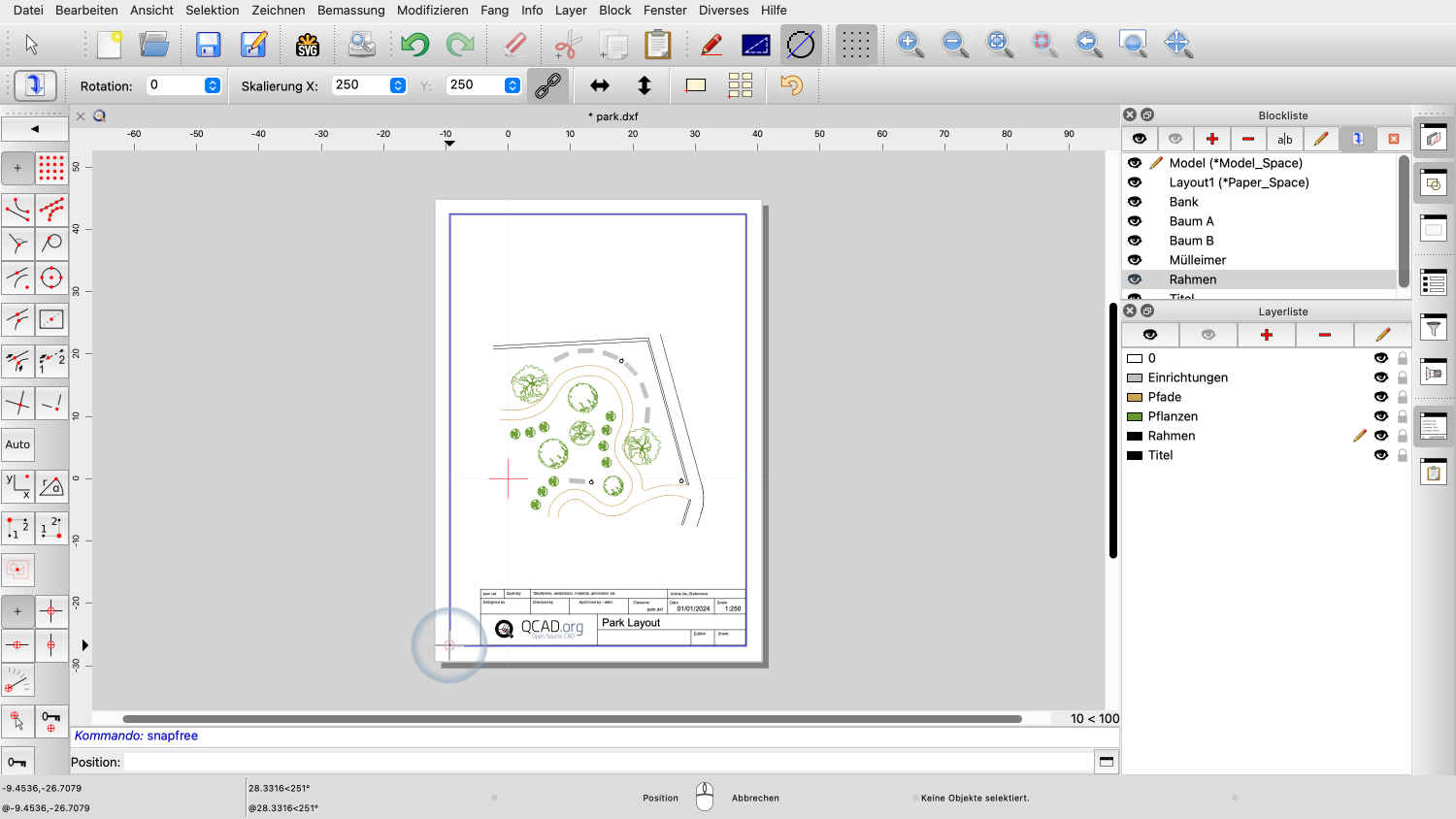
Jetzt können wir den Rahmen wie gewünscht auf dem Papier platzieren.
Als Autor einer Zeichnung müssen wir uns von Anfang an bewusst sein, in welchem Massstab wir die Zeichnung drucken wollen.
Nicht nur der Massstab des Rahmens, sondern auch die Grösse der Bemassungen oder Beschriftungen hängt vom endgültigen Zeichnungsmassstab ab, der für den Druck verwendet wird.

Wir können unsere Zeichnung nun drucken oder exportieren.
Sie sollten nun in der Lage sein, eine Zeichnung mit automatischer Anpassung zu drucken oder eine Zeichnung mit Hilfe der Druckvorschau massstabsgerecht zu drucken.
Üben Sie dies unbedingt mit Ihrer eigenen Installation.
Vielen Dank, dass Sie sich dieses QCAD Tutorial angesehen haben.
